FIX : 데스티니 가디언 즈 오류 코드 버팔로
- 데스티니 가디언 즈는 여러 플랫폼에서 사용할 수있는 인기있는 무료 플레이 멀티 플레이어 온라인 1 인칭 슈팅 게임입니다.
- 그러나 게임을 시작할 때 오류 코드 Buffalo 오류가 발생할 수 있습니다.
- 아래의 가이드와 같은 더 많은 가이드는 데스티니 가디언 즈 오류 문제 해결을위한 전용 허브를 확인하세요.
- 더 많은 데스티니 가디언 즈 리소스를 보려면 전용 게임 섹션을 확인하세요.

데스티니 가디언 즈는 인기있는 무료 온라인 멀티 플레이어 1 인칭 슈팅 비디오 게임이며 여러 플랫폼에서 사용할 수 있습니다. 그러나 게임을 시작할 때 여러 사용자가 오류 코드 Buffalo 오류를보고했습니다.
개발자에 따르면 사용자가 계정에 로그인하지 않은 경우이 오류가 발생할 수 있습니다. 그러나 그 이유는 사용자에 따라 다를 수 있습니다.
이 오류로 인해 문제가 발생하는 경우 Windows에서 데스티니 가디언 즈 오류 코드 버팔로를 해결하는 데 도움이되는 몇 가지 문제 해결 팁이 있습니다.
데스티니 가디언 즈 오류 코드 버팔로를 어떻게 수정하나요?
1. cvars.xml 파일 삭제
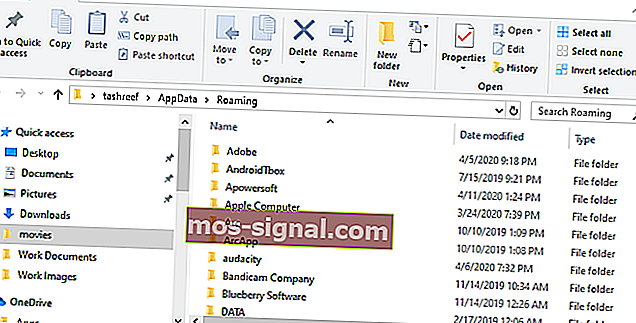
- 보도 Windows 키 + R은 실행을 엽니 다.
- 입력 % APPDATA % 을 클릭 확인. 앱 데이터 폴더 가 열립니다 .
- 아래로 스크롤하여 번지 폴더를 엽니 다 .
- 이제 DestinyPC> Prefs 폴더 로 이동 합니다.
- cvars.xml 파일 을 찾아 마우스 오른쪽 버튼으로 클릭 하고 삭제를 클릭 합니다.
- 삭제되면 파일 탐색기를 닫습니다 .
- 데스티니 가디언 즈를 다시 시작하고 오류가 해결되었는지 확인하세요.
cvars.xml 파일에는 설치 폴더에 몇 가지 주요 게임 설정이 있습니다. 파일을 삭제하면 데스티니 가디언 즈의 오류 코드 버팔로 오류를 해결하는 데 도움이 될 수 있습니다.
2. 로그 아웃 및 로그인
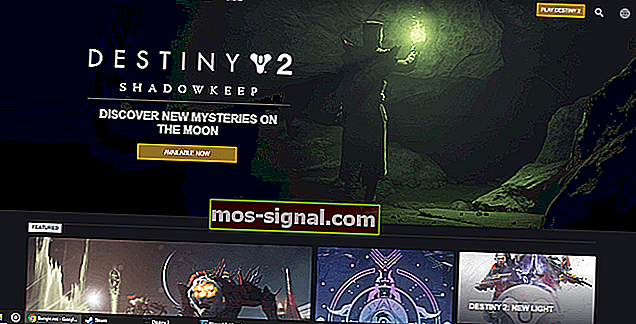
- 아직 시도하지 않았다면 간단히 로그 아웃하고 로그인하면 데스티니 가디언 즈 오류를 해결하는 데 도움이 될 수 있습니다.
- Battlenet 데스크톱 앱을 엽니 다 .
- 클릭 데스크톱 응용 프로그램의 아이콘 (상단 파란색 아이콘을 왼쪽).
- 로그 아웃 옵션을 클릭하십시오 .
- 예 를 클릭 하여 작업을 확인합니다.
- 새 창에서 사용자 자격 증명을 입력하고 BattleNet 계정에 다시 로그인하여 개선 사항을 확인하십시오.
2.1 컴퓨터에서 로그 아웃
- 여러 컴퓨터에서 데스티니 가디언 즈에 액세스하면 게임에서 사용자가 동시에 두 대의 컴퓨터에 로그인 할 수 없으므로 오류가 발생할 수 있습니다.
- 현재 시스템에 로그인을 시도하기 전에 보조 / 유휴 컴퓨터에서 로그 아웃했는지 확인하십시오.
- 다른 컴퓨터에 로그인했는지 여부를 기억하지 못하는 경우 로그인 한 모든 장치에서 로그 아웃 옵션을 사용하십시오.
2.2 계속 연결 시도
- 때때로 문제는 데스티니 가디언 즈 서버에있을 수 있습니다.
- 서버가 높은 트래픽을 목격하면 게임이 서버에 연결되지 않을 수 있습니다.
- 여러 사용자가 여러 번 시도한 후 서버에 연결할 수 있다고보고했습니다.
3. 서버 위치 변경

- Destiny 2를 닫습니다.
- Blizzard 데스크톱 애플리케이션을 실행 하세요 .
- 열기 운명 이 페이지를.
- 재생 버튼 아래의 드롭 다운 목록을 사용하여 현재 지역을 원하는 지역으로 변경 합니다.
- 설정되면 데스티니 가디언 즈를 열고 개선 사항이 있는지 확인하십시오.
일부 사용자는 블리자드 데스크톱 애플리케이션에서 서버 지역을 변경하여 문제를 해결할 수있었습니다. 번지 서버와 관련된 문제인 경우 서버 지역을 변경하면 오류를 해결할 수 있습니다.
데스티니 가디언 즈 오류 코드 : 의미 및 해결 방법
4. 가상 사설망 사용

- VPN을 사용하면 특정 서버 또는 지역에서 오류가 발생하는 경우 문제를 해결하는 데 도움이 될 수 있습니다.
- VPN 앱이 설치되어있는 경우 앱을 사용하여 연결하십시오.
- 데스티니 가디언 즈를 다시 시작하고 문제가 해결되었는지 확인하세요.
- 핑 문제가 발견되면 VPN 연결을 끊고 다시 확인하십시오.
- VPN 연결을 해제해도 게임 세션에는 영향을주지 않으며 몇 초 후에 다시 연결됩니다.
- VPN을 사용한 후에도 문제가 지속되면 VPN에서 서버 위치를 변경하여 도움이되는지 확인하십시오.
저렴하고 무제한 액세스를 제공하는 여러 VPN 서비스 제공 업체가 있습니다. VPN 앱이 설치되어 있지 않은 경우 최고의 6 VPN 소프트웨어 목록을 확인하여 PC에 가장 적합한 앱을 찾으십시오.
5. LAN 설정을 자동으로 설정
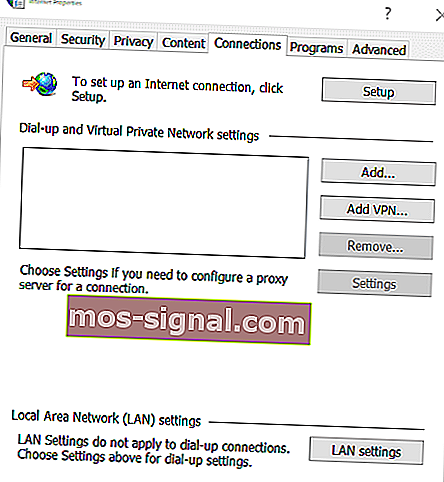
- Windows 키 + R을 누릅니다 .
- 입력 을 inetcpl.cpl. 이것은 열립니다 인터넷 속성 창을여십시오.
- 에서 인터넷 속성 창에서 열고 연결 탭을 선택합니다.
- 에서 로컬 영역 네트워크 설정을 클릭 LAN 설정 버튼을 누릅니다.
- 이제 모든 LAN 설정 을 자동으로 설정하십시오 .
- 적용 및 확인 을 클릭 하여 변경 사항을 저장합니다.
- 컴퓨터를 다시 시작하고 데스티니 가디언 즈를 실행하여 문제가 해결되었는지 확인하세요.
6. 바이러스 백신 프로그램 비활성화
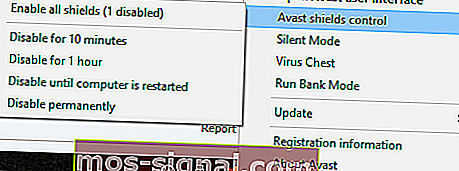
- 타사 바이러스 백신 소프트웨어가 설치되어있는 경우 일시적으로 비활성화 해보십시오.
- 작업 표시 줄에서 바이러스 백신 아이콘을 마우스 오른쪽 버튼으로 클릭합니다.
- 일시적 또는 유사한 옵션 비활성화를 선택 합니다 .
- 바이러스 백신이 비활성화되면 데스티니 가디언 즈를 실행하고 오류가 해결되었는지 확인하세요.
바이러스 백신을 비활성화 한 후 데스티니 가디언 즈 오류 코드 버팔로 오류가 해결되면 게임을 예외 또는 화이트리스트에 추가해보십시오.
데스티니 가디언 즈 오류 코드 버팔로 오류는 여러 가지 이유로 발생할 수 있습니다. 이 문서의 모든 단계를 하나씩 수행하여 적합한 수정 사항을 찾으십시오. 댓글의 오류를 해결하는 데 도움이 된 수정 사항을 알려주십시오.
FAQ : 데스티니 가디언 즈 오류 코드에 대해 자세히 알아보기
- 오류 코드 Buffalo를 어떻게 수정합니까?
오류 코드를 수정하려면 설치 폴더에서 cvars.xml 파일을 삭제하십시오. 그런 다음 바이러스 백신을 비활성화하고 LAN 설정을 변경 한 다음 위 문서의 다른 단계를 따릅니다. 유사한 버그에 대한 자세한 내용은 잦은 데스티니 가디언 즈 오류에 대한이 가이드를 확인하세요.
- 데스티니는 어떤 플랫폼에서 지원 되나요?
Destiny는 PlayStation 3, PlayStation 4, Xbox 360 및 Xbox One 본체에서 지원됩니다. Xbox One 버전을 플레이하는 경우 자주 발생하는 Xbox One Destiny 2 버그 목록과 수정 사항을 확인해야 할 것입니다.
- 데스티니는 언제 출시 되었나요?
Destiny는 2014 년 9 월 9 일에 출시되었습니다.






